Как отключить (и включить) учетные записи пользователей в Windows.

Если ваш компьютер имеет различные учетные записи пользователей и вам больше не нужны некоторые из них, то вы можете удалить или отключить их. Преимущество отключения учетных записей пользователей является то, что все свои настройки, файлы и папки остаются нетронутыми, и вы можете получить доступ к ним в любое время. Для этого просто включите нужную учётную запись
Эта статья покажет вам, Как отключить (и включить) учетные записи пользователей в Windows.
Примечание: Эта функция может быть недоступна в некоторых версиях Windows 7 и Vista.
1. Перейти в начало меню. Щелкните правой кнопкой мыши на «Компьютер» и выберите пункт «Управление».
2. Разверните «Локальные пользователи и группы», нажмите на белую стрелку.
3. Вы получите весь список пользователей. Если есть стрелка вниз (черный цвет) рядом с именем пользователя, то это означает, что учетная запись пользователя уже отключена (например, вы можете увидеть на следующем скриншоте).
Дважды щелкните на пользователя, которого вы хотите отключить.
4. Нажмите на любую учётную запись. Чтобы отключить учетную запись установите флажок рядом с «Отключить учетную запись» и нажмите кнопку ОК.
Вот и все. Ваша учетная запись отключена. Вы можете заметить черную стрелку на значке рядом с ней. Кроме того, если вы посмотрите на Учетные записи пользователей в настройках панели управления, вы не найдете учетную запись с ограниченными возможностями.
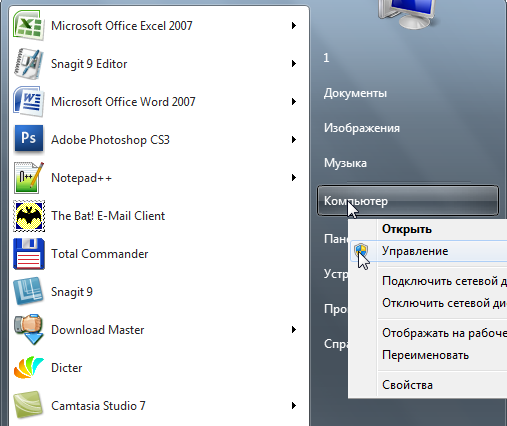
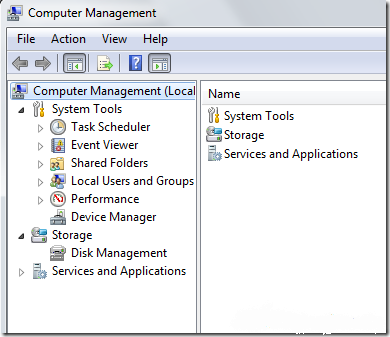




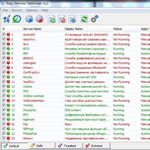

У меня нельзя так сделать, нет вкладки local users. Может кто-то знает почему или как включить?
Всё зависит от сборки windows/